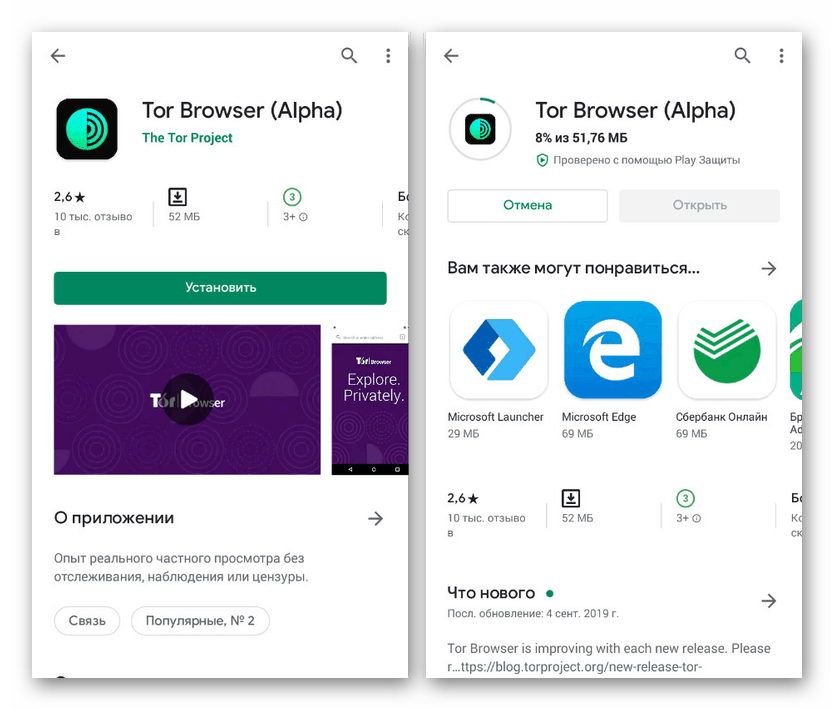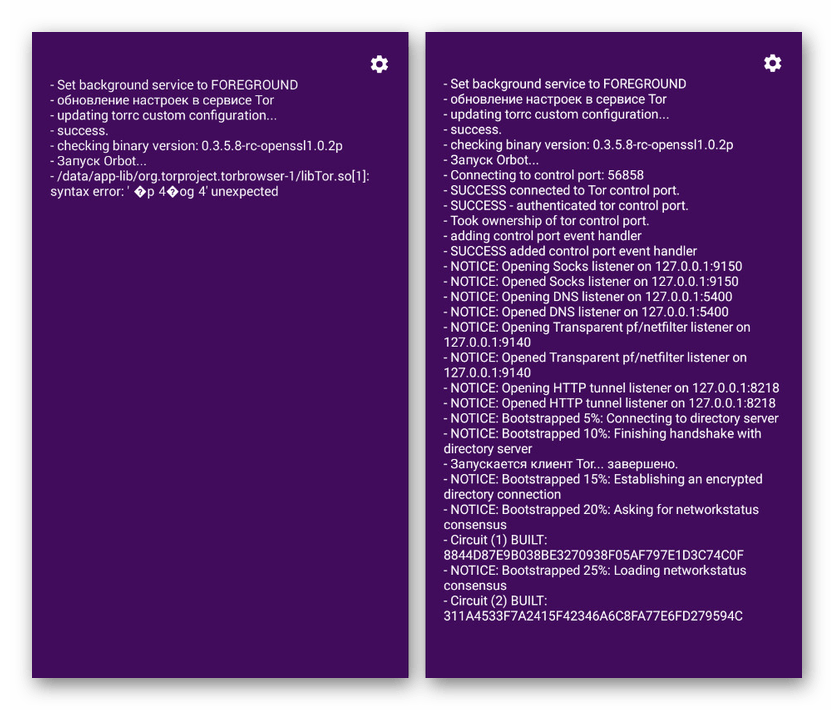Pokyny k používání prohlížeče Tor v systému Android
Jedním z nejoblíbenějších a vyhledávaných programů pro anonymní surfování na internetu je webový prohlížeč Tor, dostupný na mnoha platformách, včetně Androidu. Tato aplikace kombinuje VPN a plnohodnotný internetový prohlížeč se spoustou známých funkcí. Během článku budeme hovořit o správném a poměrně účinném používání Tor Browser na smartphonech.
Obsah
Použití prohlížeče Tor v systému Android
Jak již bylo zmíněno, prohlížeč poskytuje působivé množství funkcí, z nichž každá svým způsobem ovlivňuje provoz prohlížeče nebo vestavěnou VPN. Úplnou recenzi této aplikace si můžete přečíst v samostatném článku na webu (odkaz níže).
Instalace a připojení
Na rozdíl od jiných prohlížečů pro telefon, kde jejich instalace nevyžaduje žádné další akce, spuštění Tor Browser vypadá trochu komplikovaněji. Chcete-li se v současné fázi vyhnout problémům, zkuste přísně dodržovat pokyny. Kromě toho, přestože je kompatibilní se všemi verzemi systému Android, je nejlepší používat software v novějších verzích operačního systému, počínaje pátým.
- Otevřete oficiální stránku prohlížeče v obchodě Google Play a použijte tlačítko „Instalovat“ . Postup stahování bude nějakou dobu trvat, po kterém musí být aplikace otevřena.
![Proces instalace a otevření Tor Browser v Androidu]()
Po dokončení instalace a otevření aplikace nejprve věnujte pozornost stránce s nastavením programu. V současné době zde můžete povolit nebo zakázat internetovou cenzuru, což také ovlivní efektivitu práce.
- Vraťte se na hlavní stránku prohlížeče Tor a klikněte na tlačítko „Připojit“ ve spodní části obrazovky. Poté by se měla zobrazit zpráva o úspěšném připojení k síti Tor.
- Chcete-li sledovat každý krok připojení, přejeďte prstem doleva. Na zobrazené stránce se zobrazí podrobné informace o činnosti internetového prohlížeče, včetně možných chyb.
![Příklad chyby a úspěšného připojení v prohlížeči Tor Browser na Androidu]()
Postup připojení pravděpodobně zabere působivé množství času, ale pro úspěšné dokončení není nutné udržovat prohlížeč otevřený. Kromě toho jsou informace o provozu aplikace snadno vidět pomocí widgetu v oznamovací oblasti.
![Stav připojení TOR v prohlížeči Tor Tor v systému Android]()
Po navázání spojení se načte hlavní okno, které přesně kopíruje další docela populární webový prohlížeč Mozilla Firefox. Od této chvíle bude přenos šifrován a dříve blokované weby budou k dispozici pro prohlížení.
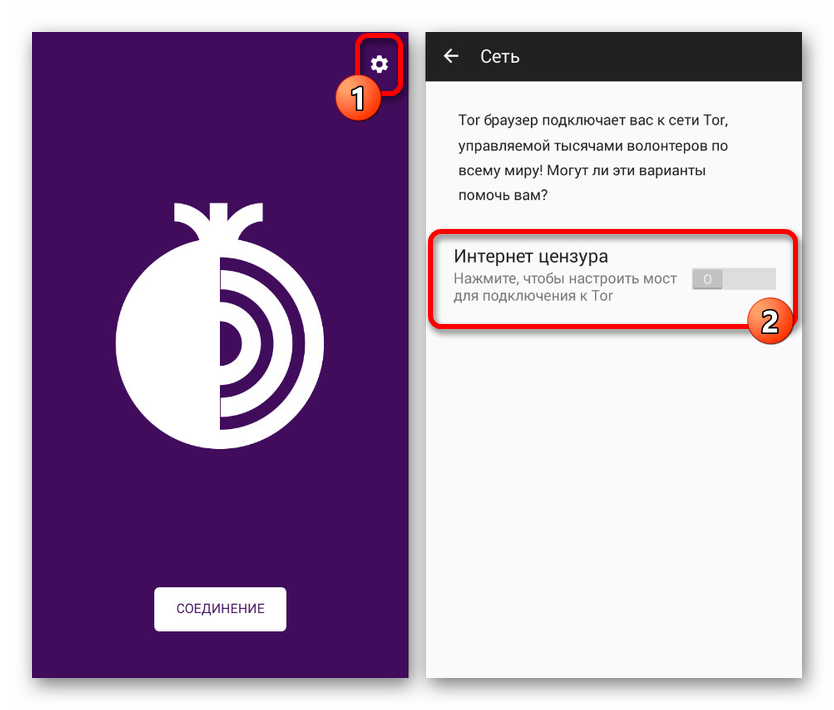
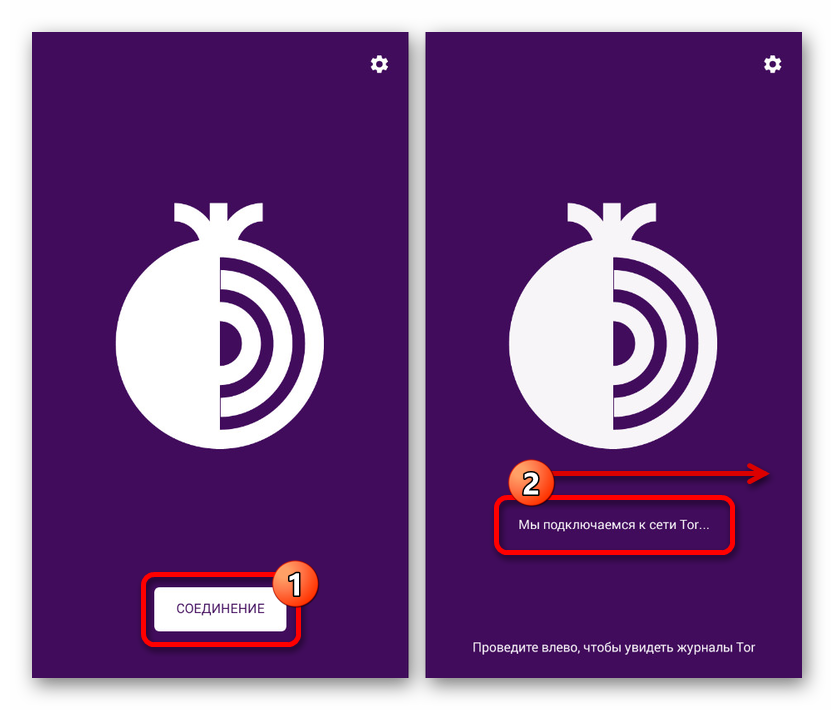
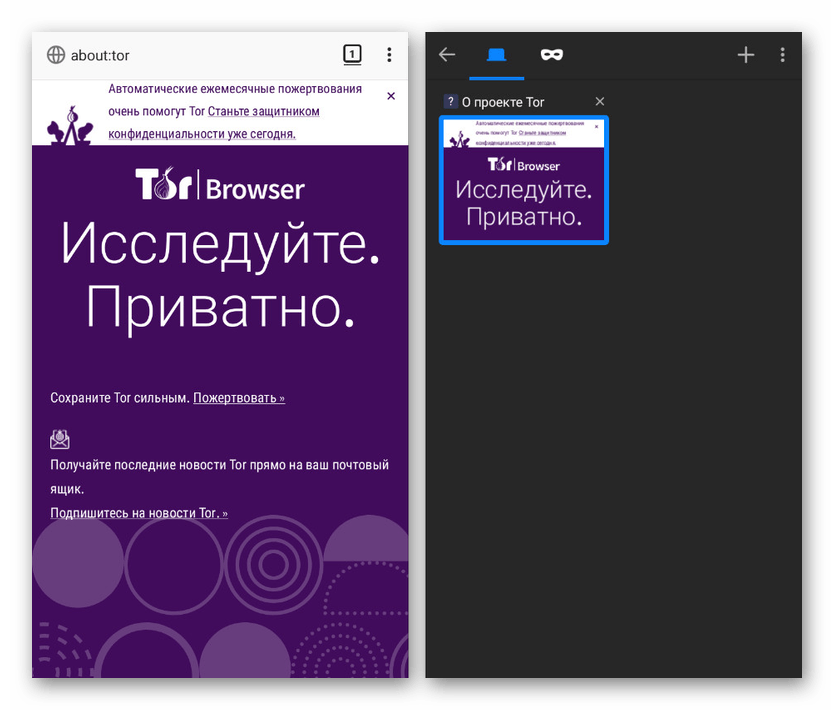
Na platformě Android je webový prohlížeč Thor dlouhodobě ve stavu Alpha, což může během používání způsobit problémy. Tato funkce je běžná zejména během instalace a prvního připojení. Proto stojí za zvážení, že pro úspěšné připojení může být nutné opakovat popsaný postup.
Přečtěte si také: Správné odebrání aplikací pro Android
Nastavení aplikace
Stejně jako v původním prohlížeči Firefox má Tor Browser interní parametry, které vám umožňují ovládat většinu funkcí aplikace. Mezi nastaveními si zaslouží zvláštní pozornost jen několik sekcí, zatímco vy můžete studovat body, které jste vynechali.
Výchozí prohlížeč
- Prohlížeč není určen k použití jako úplná náhrada za hlavní prohlížeč, ale umožňuje vám nastavit si výchozí způsob otevírání webových stránek. Chcete-li to provést, otevřete hlavní nabídku v pravém horním rohu a vyberte sekci „Parametry“ .
- V seznamu, který se otevře, se zobrazí mnoho sekcí, mezi nimiž klepněte na řádek „Nastavit jako výchozí prohlížeč“. Dokončete výchozí nastavení pomocí systémové aplikace Settings.
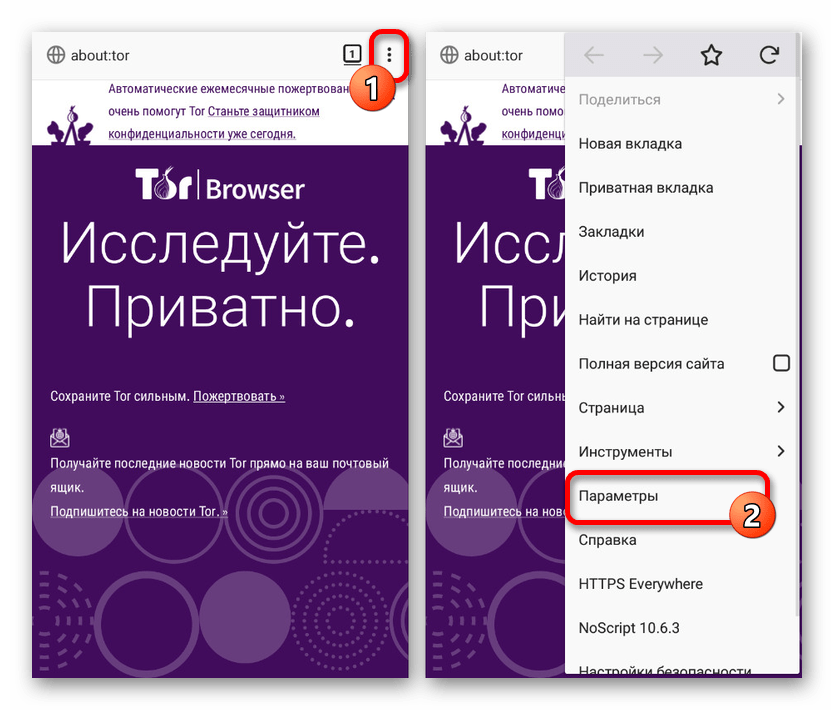
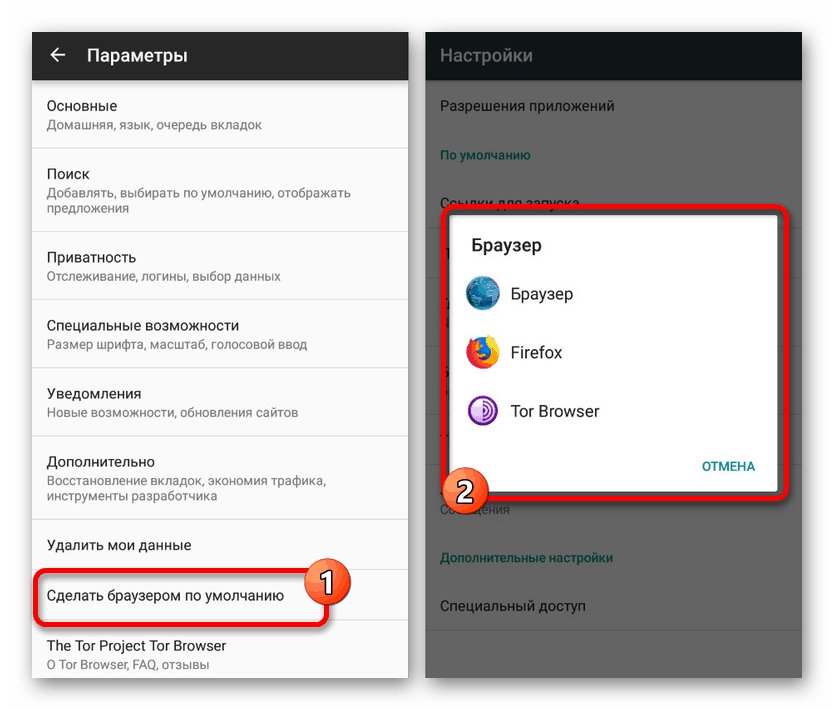
Vyhledávač
- Analogicky s jakýmkoli prohlížečem vám Tor umožňuje použít adresní řádek pro rychlé vyhledávání v příslušném systému. Výchozí vyhledávání v sekci „Parametry“ se změní tak, že přejdete do části „Hledat“ a vyberete jednu z položek.
- Chcete-li nainstalovat nový vyhledávač, budete muset vyplnit vyskakovací okno. Kromě toho můžete také přidat svůj vlastní vyhledávač, pokud z nějakého důvodu není v seznamu.
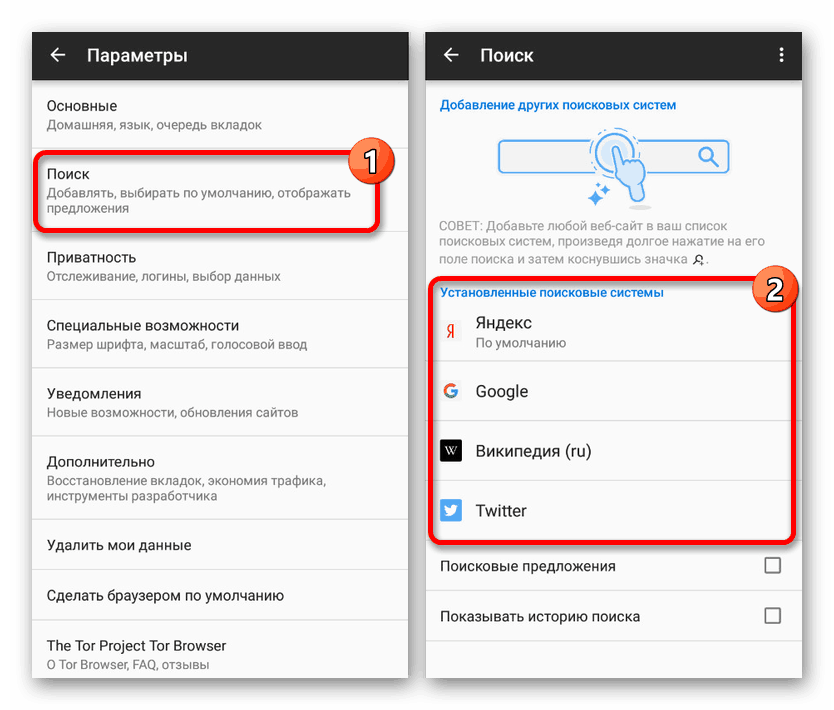
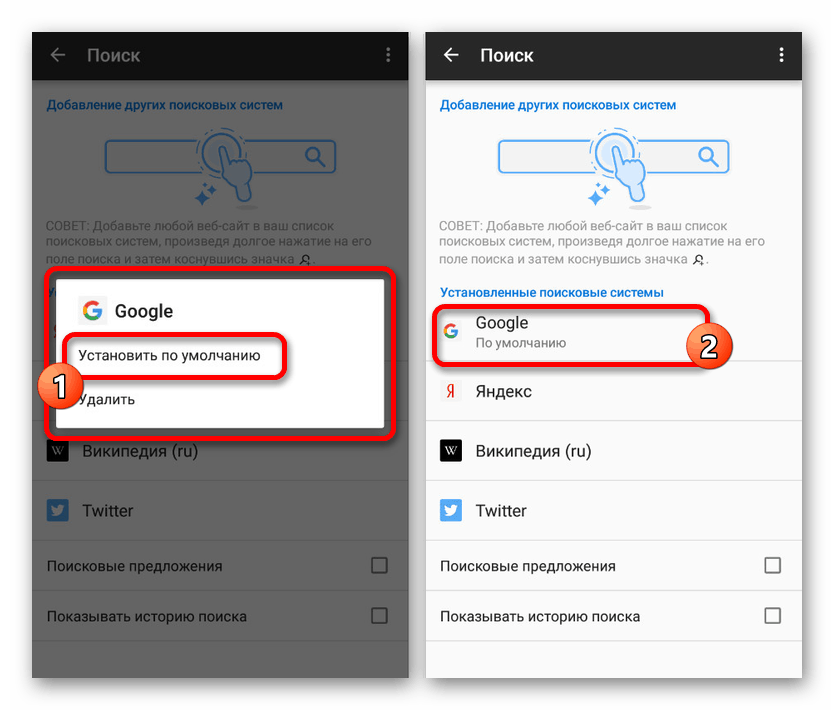
Sledovací limit
- Pomocí vestavěného nastavení prohlížeče zaměřeného na ochranu soukromí je možné omezit sledování prováděné většinou webových stránek na internetu. To provedete klepnutím na řádek „Ochrana osobních údajů“ v nastavení a povolením možnosti „Nesledovat“ .
- Zde můžete stejným způsobem například omezit automatické ukládání dat pomocí webového prohlížeče, aby si nevzpomnělo na aktivní relace na navštívených zdrojích. Doporučujeme zapnout „Tracking Protection“ a zaškrtnout políčko „Smazat data při ukončení“ .
![Zakázání sledování Tor Browser v Androidu]()
Vzhledem k popsaným činnostem budete chránit osobní údaje na většině webů, včetně sociálních sítí.
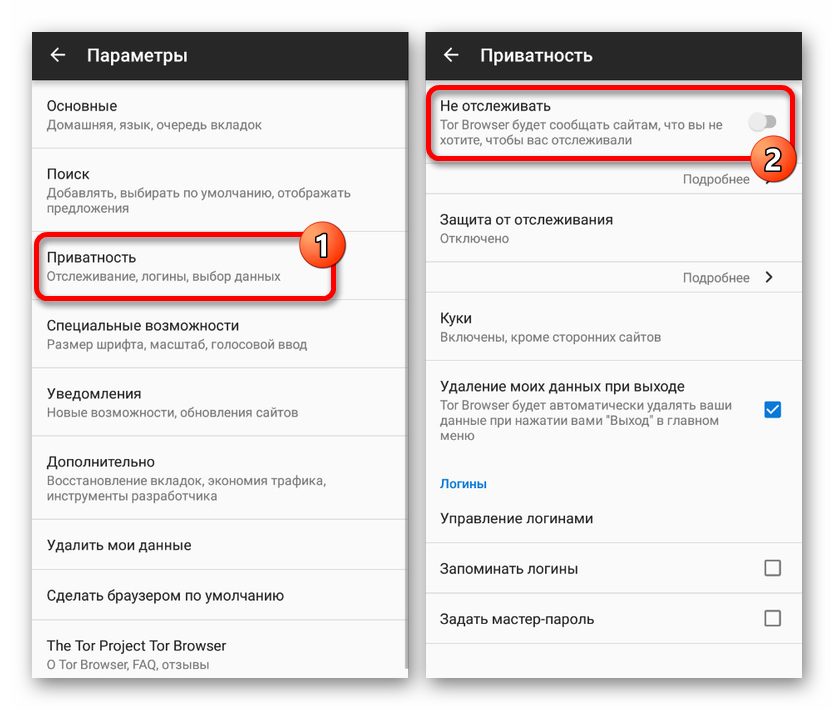
Mazání dat
- Pokud chcete prohlížeč používat nepřetržitě a deaktivovat funkci automatického mazání dat, existuje možnost jej vyčistit sami. Chcete-li to provést, v části Možnosti klepněte na „Odstranit moje údaje“ a označte kategorie, které potřebujete.
- Chcete-li postup dokončit, klikněte na tlačítko „Odstranit data“ ve spodní části vyskakovacího okna a vyčkejte na dokončení postupu.
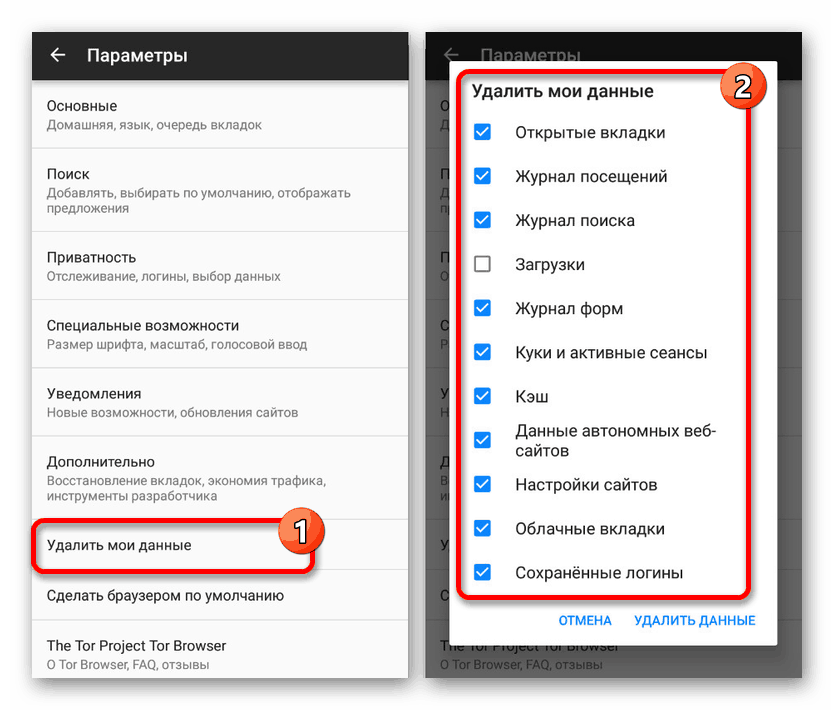
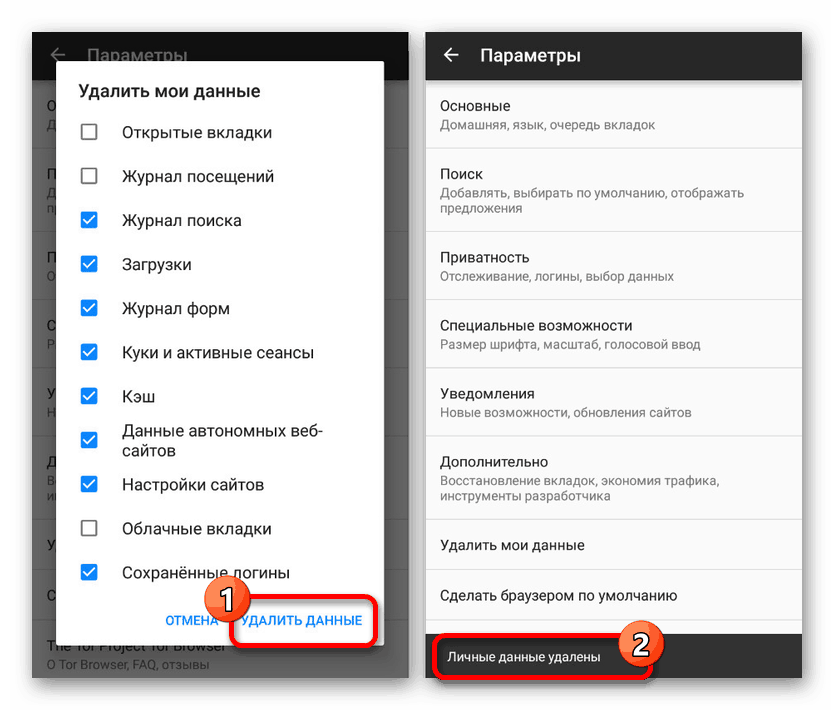
Nastavení ochrany osobních údajů
- Pokud vám standardní ochrana prohlížeče nestačí, přejděte do hlavní nabídky a vyberte položku „Nastavení zabezpečení“ . Otevřená stránka obsahuje další nastavení ochrany osobních údajů.
- Chcete-li zvýšit úroveň zabezpečení v síti, vyberte jednu z hodnot pomocí hlavního posuvníku. Nejlepší je nastavit střední možnost, protože maximální soukromí výrazně omezuje obsah navštívených zdrojů a často brání správnému stahování.
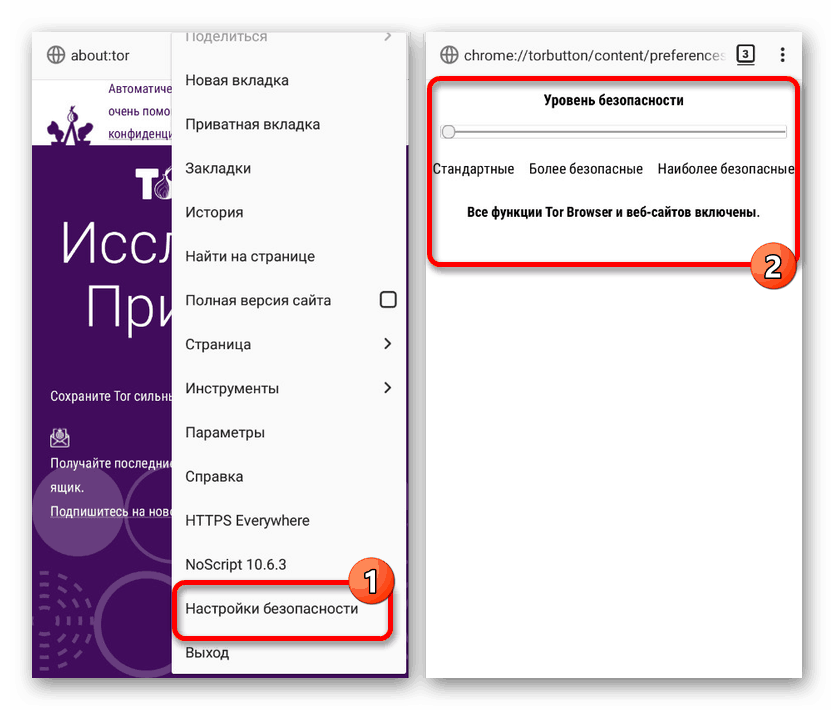
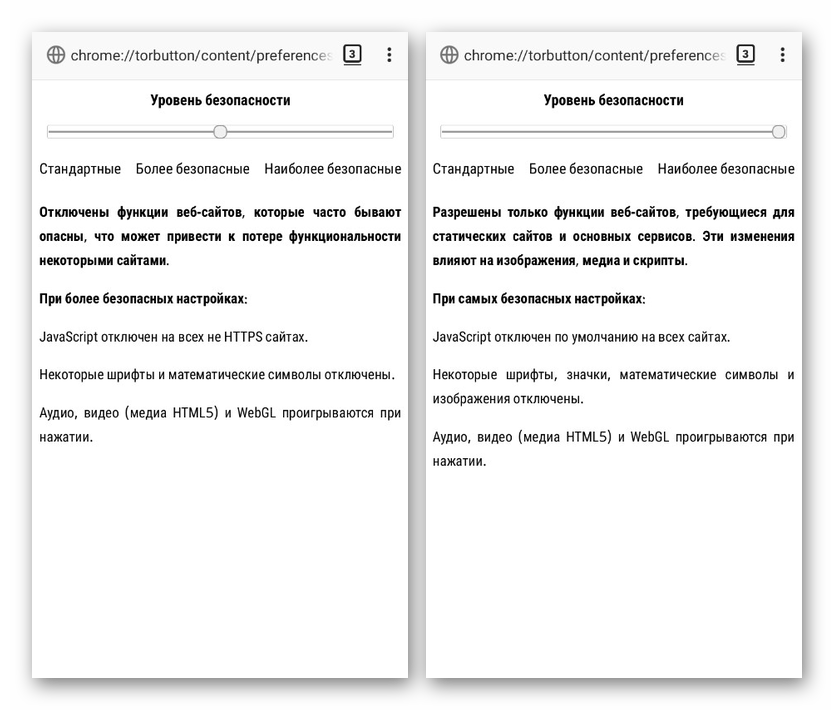
Tím dojde ke změně nastavení. Díky správnému přístupu k úpravě parametrů můžete z prohlížeče získat dostatečnou úroveň pohodlí pro dočasné i trvalé použití.
Surfování na internetu
Protože Tor Browser je plnohodnotným webovým prohlížečem, který se příliš neliší od jiných možností, je pravděpodobné, že v průběhu práce v něm nebudou hlavní funkce vyvolávat otázky. Stručně řečeno však budeme věnovat pozornost fungování adresního řádku a karet.
- Hlavní částí aplikace je adresní řádek, který lze použít k označení přímého odkazu na stránku v síti a vyhledávacích dotazů. Ve druhém případě bude vyhledávání provedeno v souladu s nastaveními z předchozí části.
- Chcete-li otevřít několik stránek najednou a rychle mezi nimi přepínat, klikněte na ikonu uvedenou výše na horním panelu prohlížeče. V této části můžete přejít na kteroukoli otevřenou stránku nebo ji zavřít.
- V daném prohlížeči není funkce ochrany osobních údajů příliš důležitá, ale lze ji také použít v nabídce správy karet. Při aktivaci režimu inkognito si prohlížeč data nepamatuje, navzdory nastavení ochrany osobních údajů.
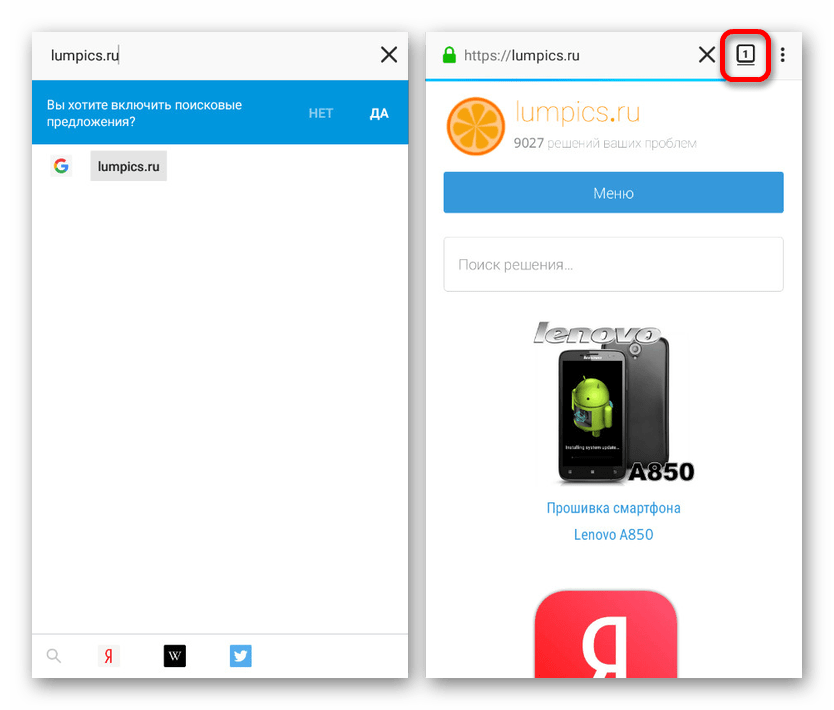
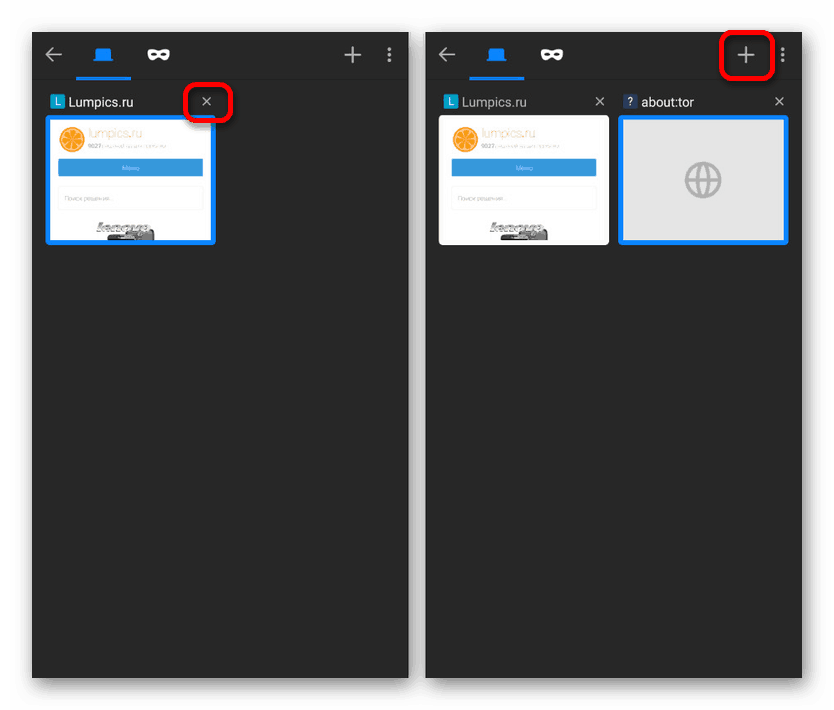
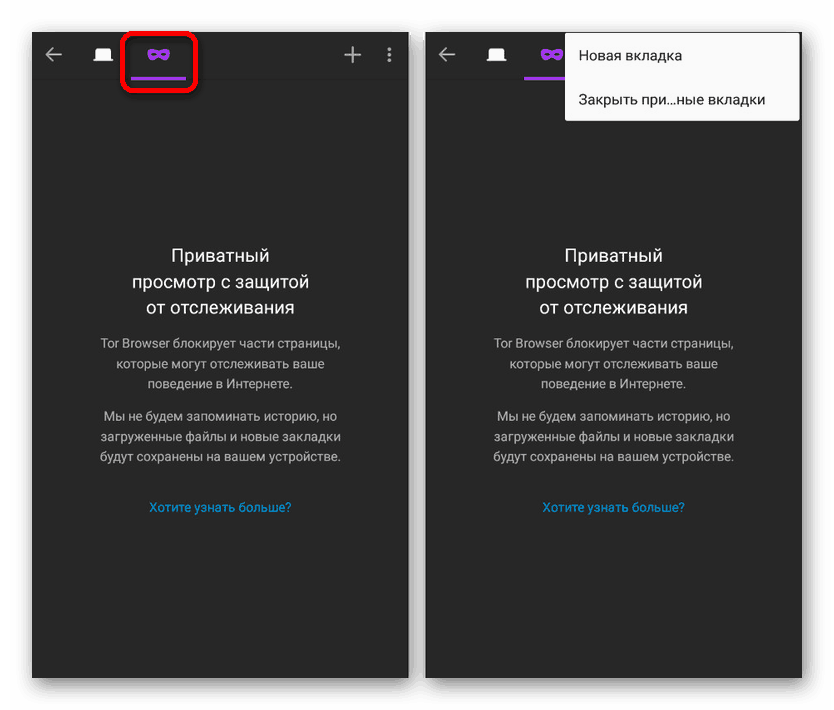
Popsané funkce by měly stačit pro práci s prohlížečem bez problémů. Pokud máte stále potíže, zeptejte se v komentářích.
Práce s doplňky
Poslední funkcí, která přímo ovlivňuje použití Tor Browser, je vestavěná podpora rozšíření z obchodu Mozilla Firefox. Z tohoto důvodu můžete například nainstalovat blokování reklam nebo jakýkoli jiný doplněk z plného prohlížeče.
Přečtěte si také:
Prohlížeče blokující reklamy pro Android
Jak se zbavit reklam v systému Android
Blokování reklam Yandex v systému Android
- Chcete-li zobrazit seznam nainstalovaných výchozích rozšíření, otevřete hlavní nabídku a vyberte sekci „Nástroje“ . Zde musíte klepnout na řádek „Doplňky“ , po kterém se rozšíření zobrazí.
- Chcete-li hledat nová rozšíření v knihovně Firefox, klikněte na tlačítko Procházet a najděte požadovaný doplněk. Přidání se provádí pomocí odkazu „Přidat“ na stránce s libovolnou příponou.
- Jakýkoli přidaný modul lze odinstalovat pomocí tlačítka „Odstranit“ na stránce s podrobnými informacemi. Jedinou alternativou je „Odpojit“.
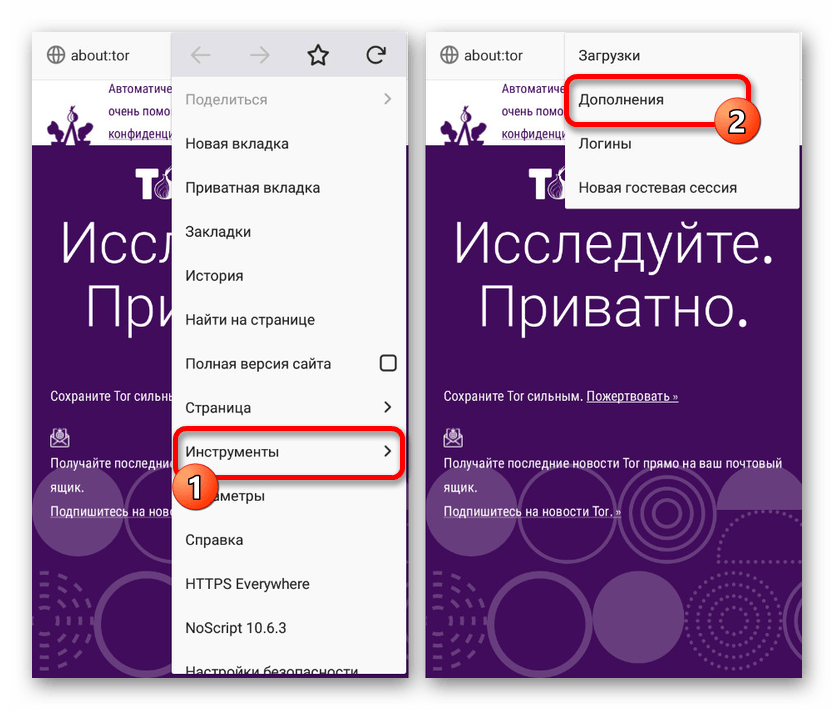
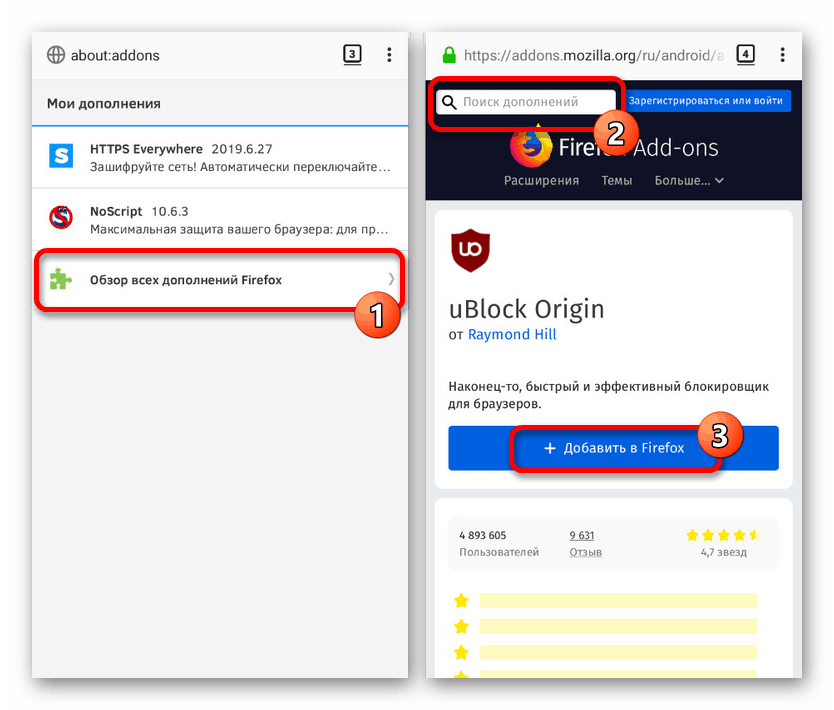
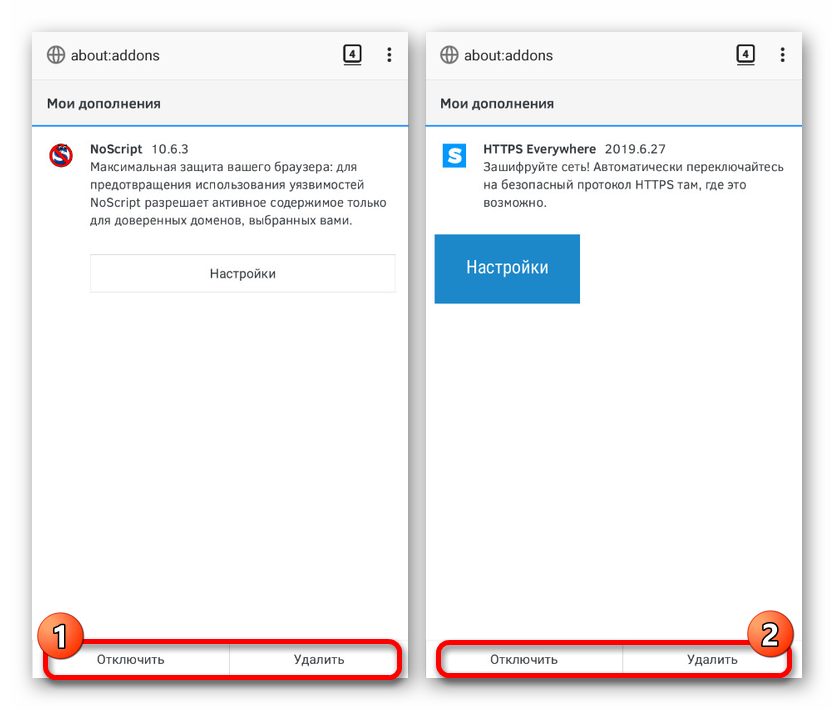
Při používání úložiště rozšíření mějte na paměti, že každý nainstalovaný doplněk přímo ovlivňuje snížení zabezpečení. Pokud přidáte velké množství pluginů najednou, nebude prohlížeč schopen zaručit soukromí na internetu.
Závěr
Pokusili jsme se zvážit všechny základní a nejdůležitější aspekty, které se přímo týkají fungování webového prohlížeče a zachování důvěrnosti. Aby aplikace fungovala stabilně, pravidelně vypněte prohlížeč a restartujte připojení k internetu.